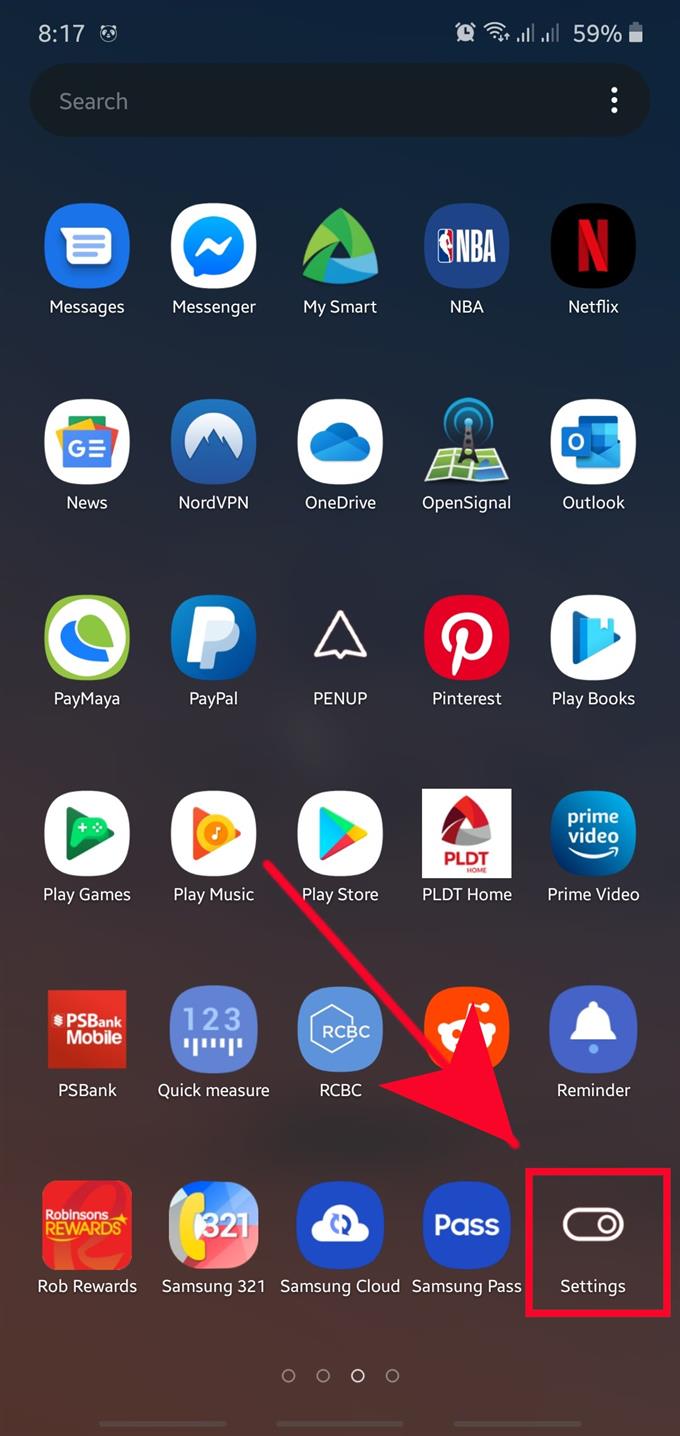Si vous souhaitez qu’une certaine chanson ou fichier musical soit votre propre sonnerie personnalisée, vous pouvez la définir facilement comme sonnerie dans votre appareil Samsung. Bien que cette fonctionnalité ne soit plus nouvelle, peu d’utilisateurs de Samsung la connaissent. La plupart des utilisateurs s’en tiennent aux ennuyeuses sonneries fournies par Samsung, ne sachant pas qu’elles ne sont qu’à quelques touches de rendre leur expérience plus riche.
Mis à part les sonneries par défaut de votre appareil Samsung, vous pouvez ajouter un fichier musical comme un MP3 à votre appareil comme sonnerie générale. Il vous suffit de vous assurer que vous copiez d’abord les fichiers musicaux sur votre appareil Samsung.
La fonctionnalité couverte dans ce didacticiel ne prend pas en charge l’utilisation de pistes de musique que vous jouez à l’aide d’applications de streaming comme Pandora ou Spotify. Les sites de streaming ont des conditions générales limitées qui empêchent leur musique d’être enregistrée localement sur un téléphone ou une tablette de manière permanente. Pour Spotify, bien que vous puissiez télécharger certaines chansons sur votre téléphone, vous ne pourrez toujours pas les utiliser comme sonnerie car elles expireront après un certain temps.
Si vous le souhaitez, vous pouvez acheter une chanson ou un album particulier afin d’avoir une licence pour le télécharger de manière permanente sur votre appareil. Une fois le fichier enregistré sur votre appareil, vous pouvez alors commencer à l’utiliser comme sonnerie.
Définir une chanson comme sonnerie Samsung
Vous devez effectuer 8 étapes pour utiliser une chanson ou un fichier musical comme sonnerie dans un appareil Samsung. Apprenez à effectuer cette procédure en suivant les étapes ci-dessous.
- Ouvrez l’application Paramètres.
Recherchez et appuyez sur l’application Paramètres depuis l’écran d’accueil ou la barre d’applications.
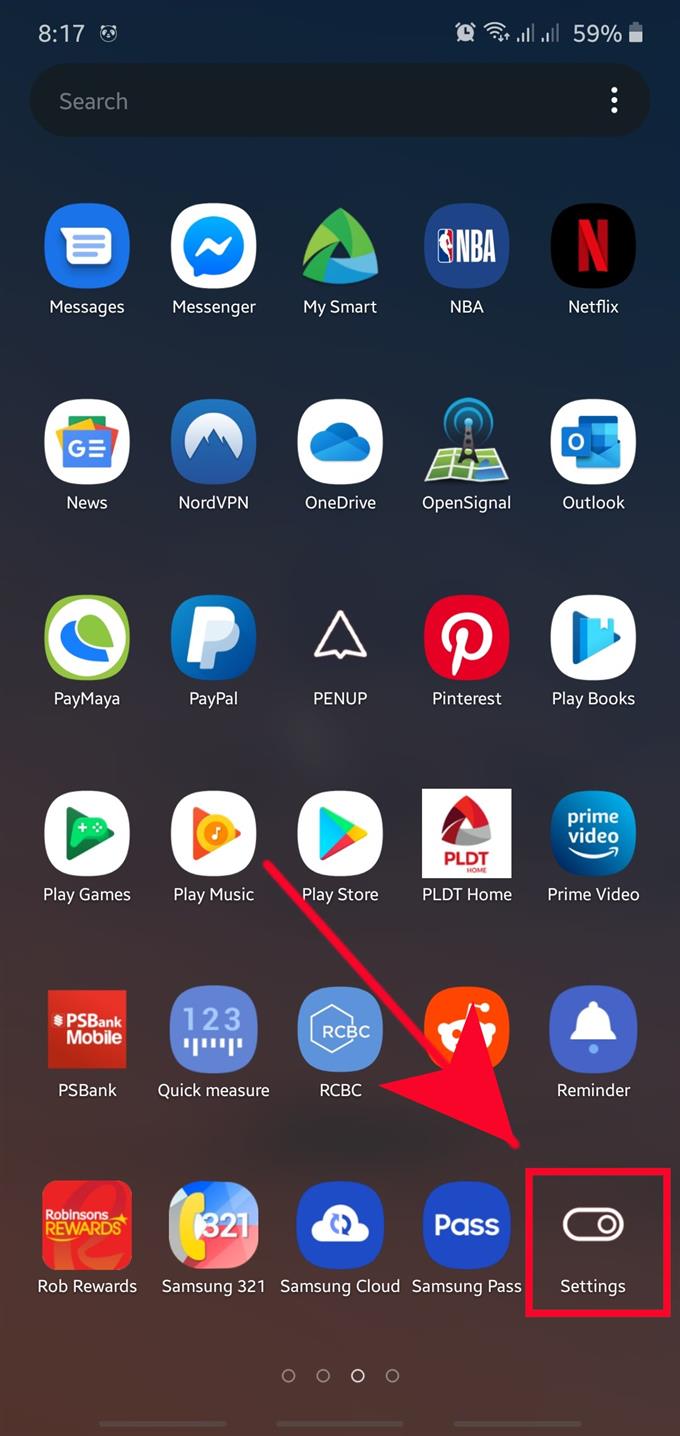
- Appuyez sur Sons et vibrations.
Cela ouvre des options pour vous permettre de sélectionner le mode sonore, les schémas de vibration ou la sonnerie.

- Sélectionnez la sonnerie.
Trouver Sonnerie et appuyez dessus.

- Appuyez sur SIM 1 ou SIM 2.
Si vous ne voyez pas la carte SIM 1 ou SIM 2, passez aux étapes suivantes ci-dessous.

- Sélectionnez une application musicale.
Si vous y êtes invité, sélectionnez l’application musicale.

- Ajoutez votre propre musique.
Appuyez sur le Ajouter une sonnerie icône ou signe + dans le coin supérieur droit.

- Choisissez votre sonnerie.
Consultez la liste des fichiers musicaux et sélectionnez celui que vous souhaitez.

- Appuyez sur Terminé.
Sélectionner Terminé en haut à droite. Ensuite, vous serez ramené au menu Sonnerie où vous verrez vos cartes SIM.

Lectures suggérées:
- Comment copier des fichiers musicaux sur un appareil Samsung à partir d’un PC Windows
- Comment utiliser un thème sur un appareil Samsung Galaxy
- Comment réinitialiser un appareil Samsung Galaxy (Android 10)
- Comment réparer les plantages de l’application audio Samsung après la mise à jour d’Android 10